إكسل: كيفية إزالة الإجمالي الكلي من الجدول المحوري
في كثير من الأحيان، قد ترغب في إزالة صف الإجمالي الكلي من جدول محوري في Excel.
لحسن الحظ، من السهل القيام بذلك باستخدام زر الإجماليات الكبرى في علامة التبويب تصميم .
يوضح المثال التالي كيفية القيام بذلك بالضبط.
مثال: حذف الإجمالي الكلي من Excel PivotTable
لنفترض أن لدينا مجموعة البيانات التالية في برنامج Excel والتي توضح النقاط التي سجلها لاعبو كرة السلة من فرق مختلفة:

لنفترض الآن أننا قمنا بإدراج الجدول المحوري التالي لتلخيص مجموع النقاط لكل فريق:
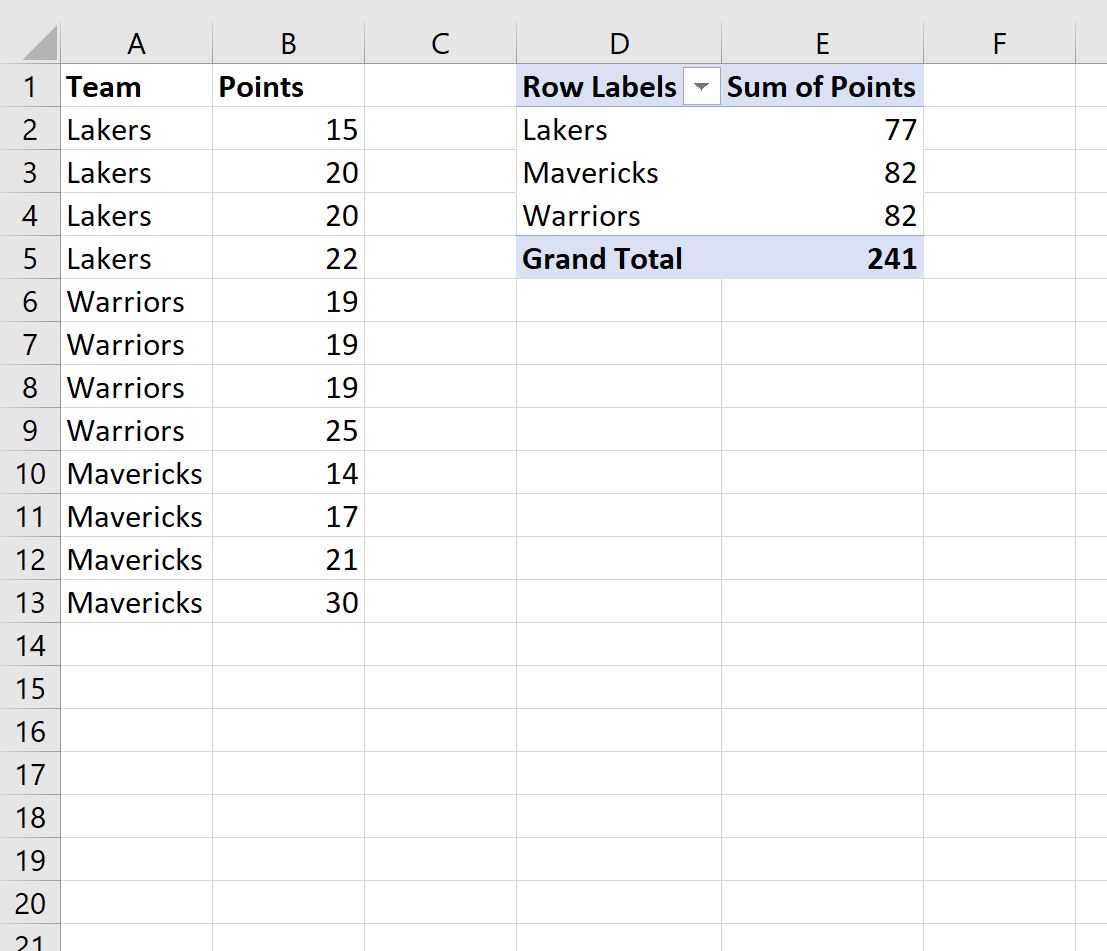
افتراضيًا، يقوم Excel بإنشاء صف الإجمالي الكلي الذي يعرض الإجمالي الكلي لقيم النقاط.
لإزالة هذا الصف من الإجمالي الكلي، انقر أولاً فوق أي خلية في PivotTable.
بعد ذلك، انقر فوق علامة التبويب ” تصميم ” الموجودة على الشريط العلوي، ثم انقر فوق زر القائمة المنسدلة المسمى ” الإجماليات الكبرى” ، ثم انقر فوق “إيقاف الصفوف والأعمدة” :
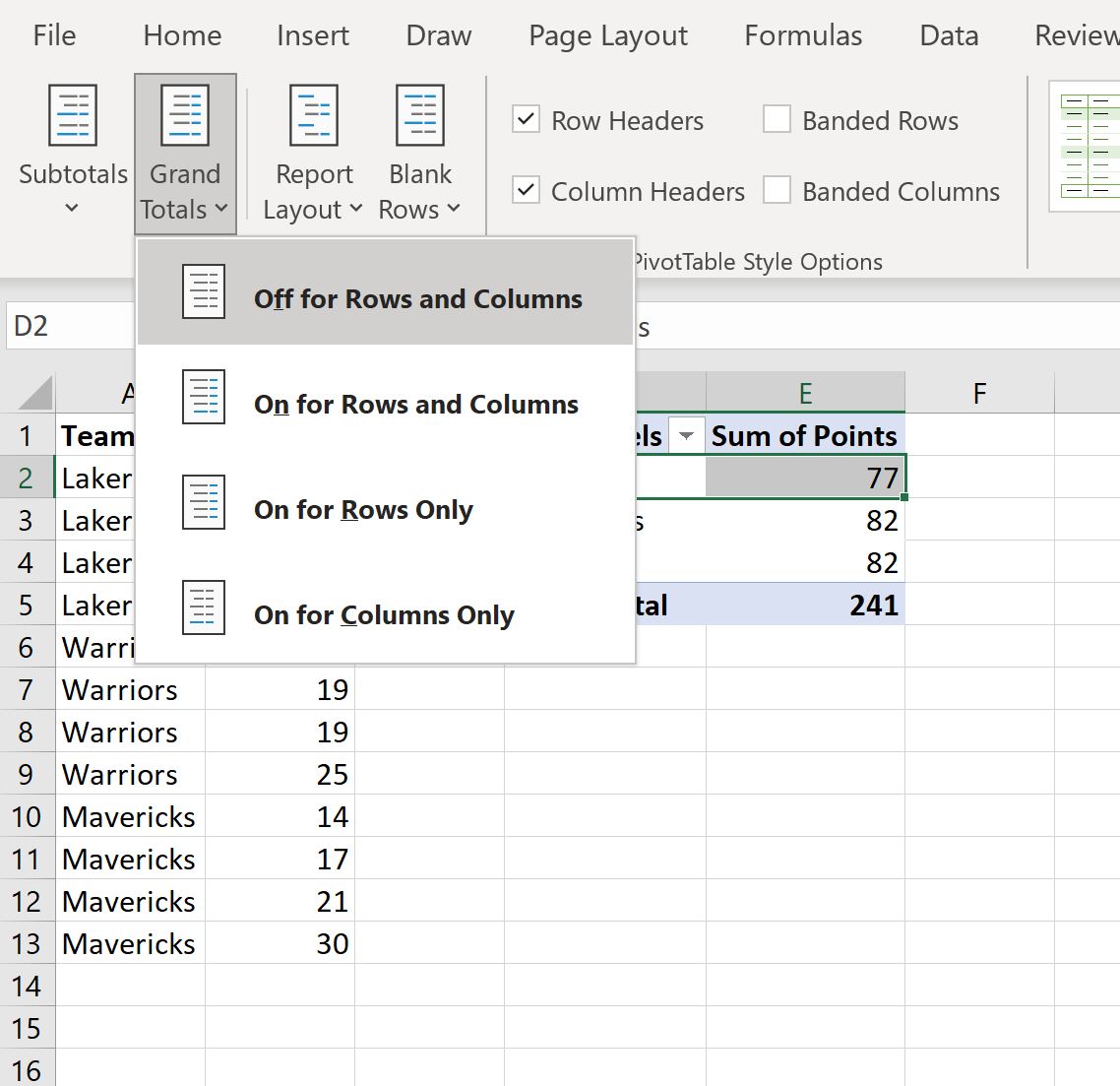
ستتم إزالة صف الإجمالي الكلي من الجدول المحوري:
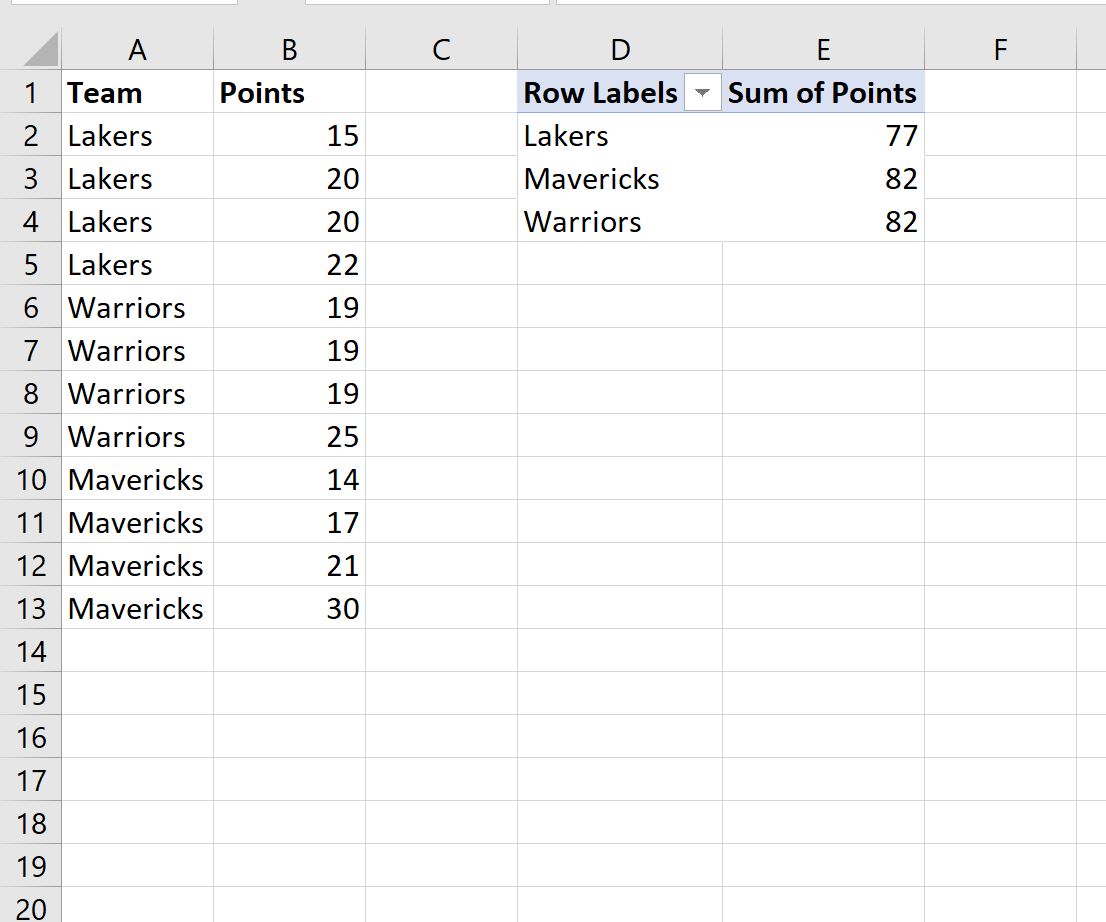
لاحظ أنه في القائمة المنسدلة الإجماليات الكلية ، يمكنك أيضًا اختيار إظهار الإجمالي الكلي للصفوف أو الأعمدة فقط إذا كنت ترغب في ذلك.
مصادر إضافية
تشرح البرامج التعليمية التالية كيفية تنفيذ العمليات الشائعة الأخرى في Excel:
Excel: كيفية تصفية أعلى 10 قيم في PivotTable
Excel: كيفية فرز الجدول المحوري حسب الإجمالي الكلي
Excel: كيفية حساب الفرق بين جدولين محوريين